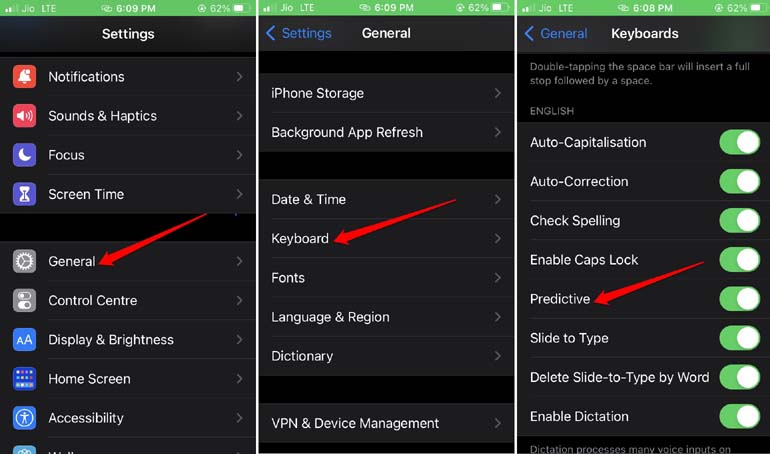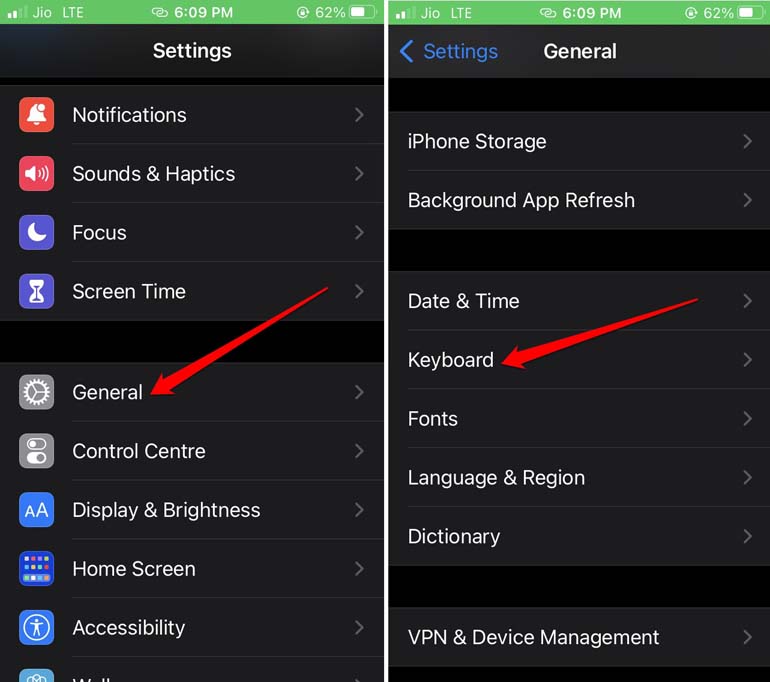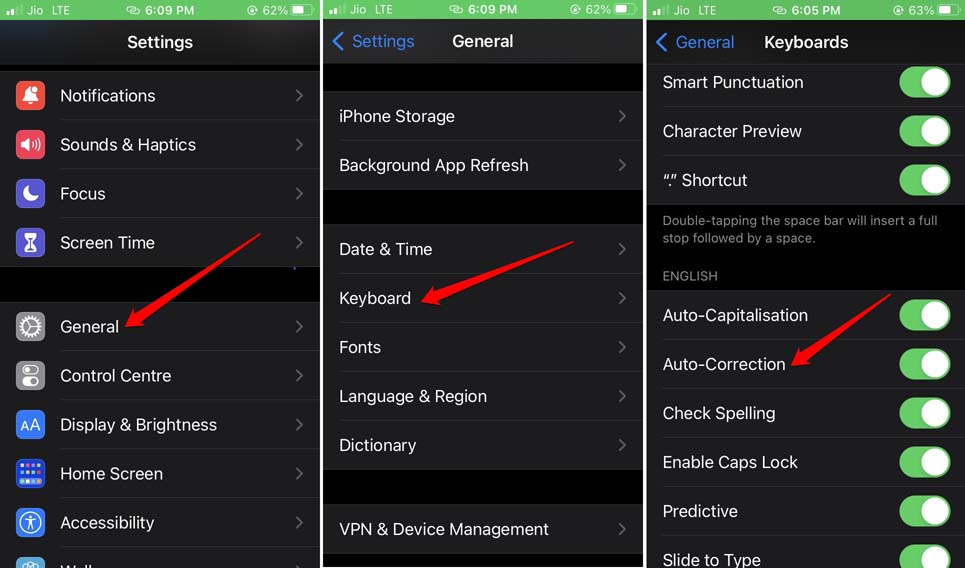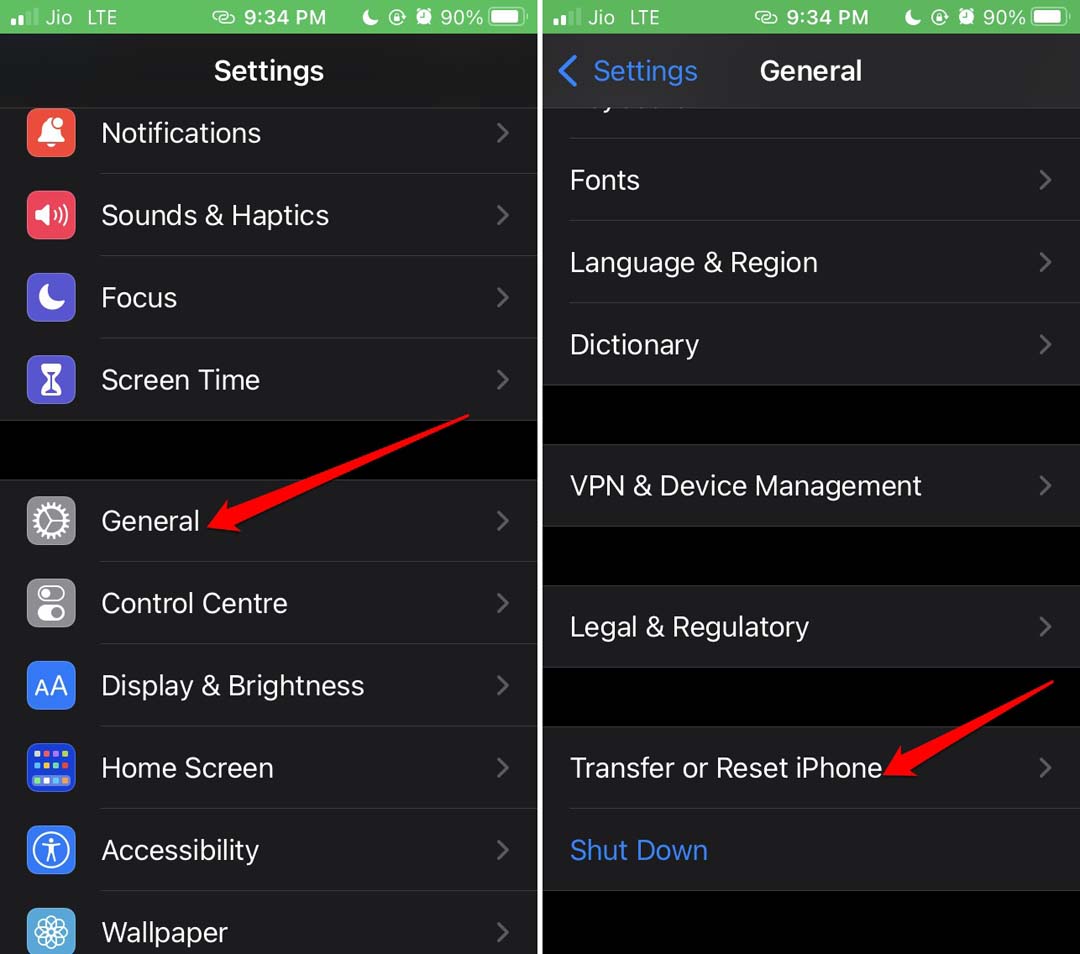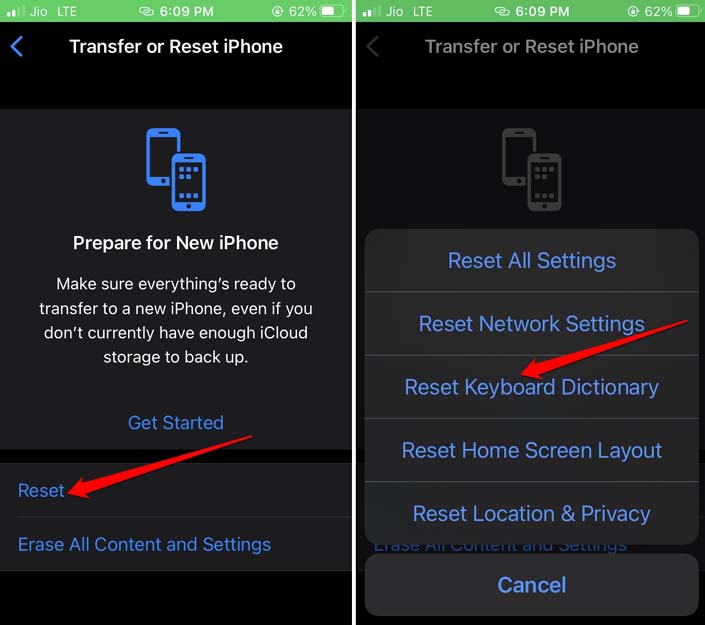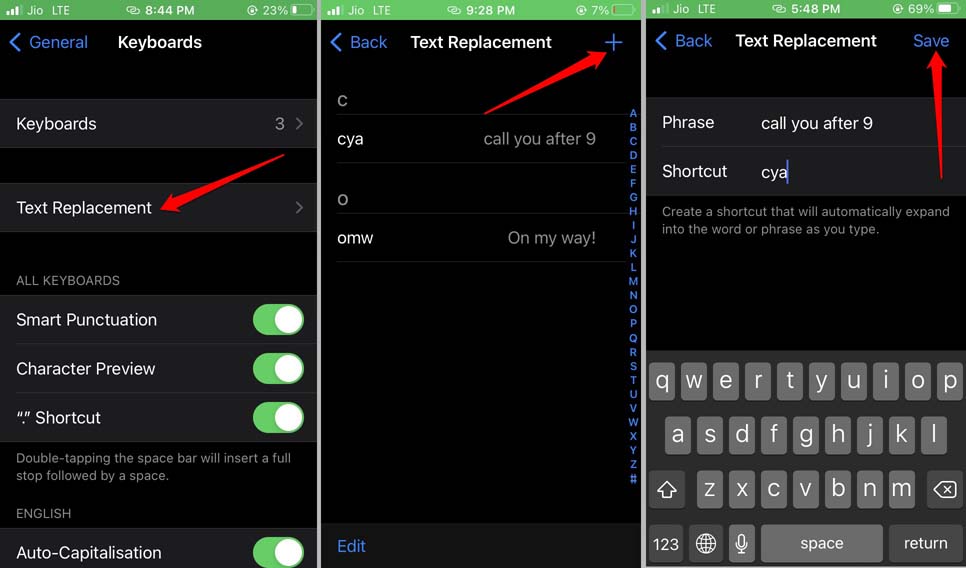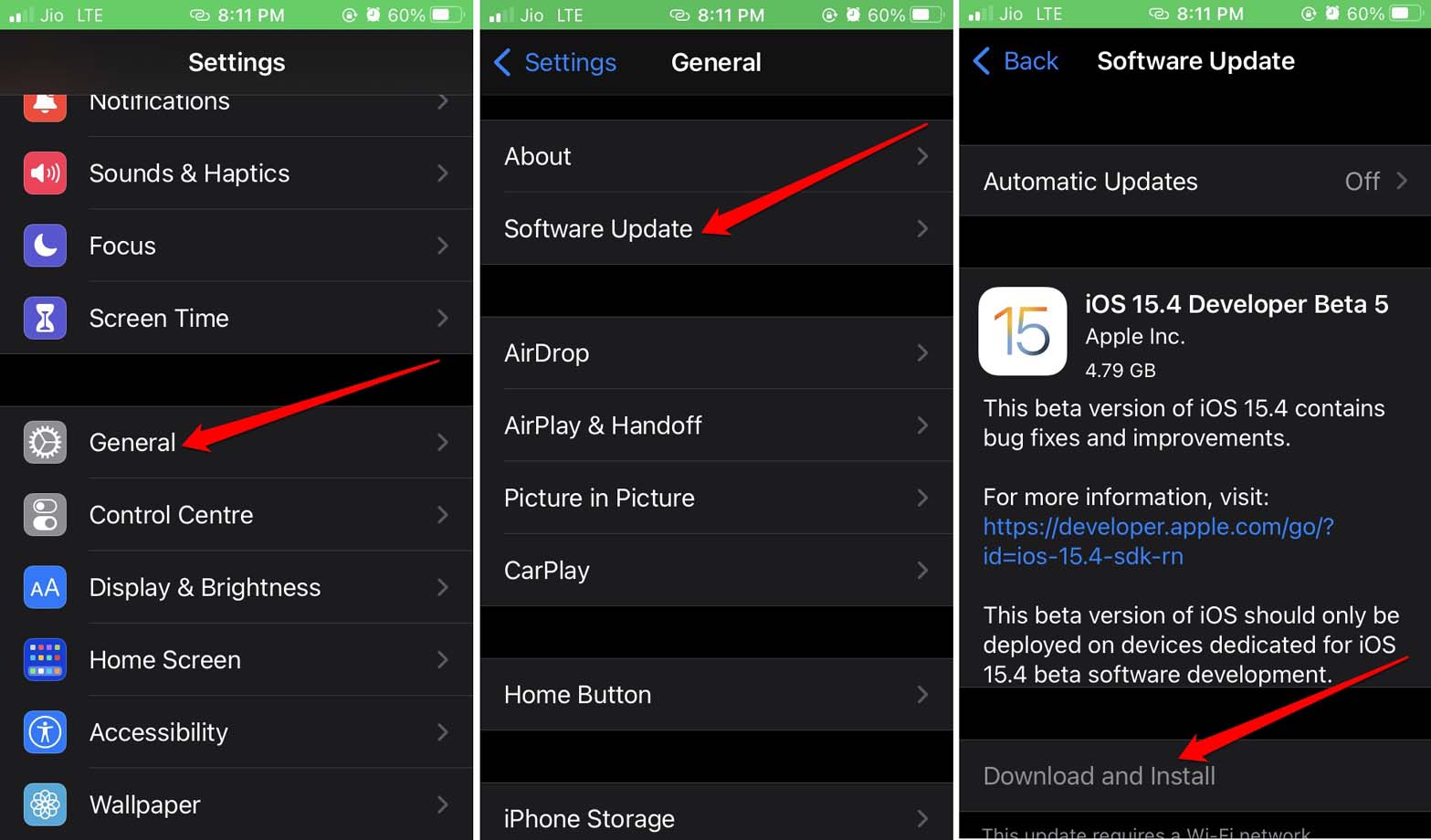修复 iPhone 自动更正不起作用的方法
该修复包括在 iOS 屏幕键盘上启用各种功能,使打字体验更流畅且无错误。
1.启用预测文本
iOS 广泛依赖人工智能来提高其功能的效率。预测文本通过观察您的输入方式起作用。如果您键入相关的单词甚至是错误的单词,它会建议单词和短语。
要启用预测文本,
- 转到设置。
- 点击常规>点击键盘。
- 然后滚动到预测并点击该功能旁边的开关将其打开。
- 此外,您可以启用检查拼写功能,以确保您始终为您在 iPhone 键盘上使用的语言键入正确的拼写。

2. 检查您是否在键盘上使用支持的语言
Apple 提供了多种语言,您可以使用它们在 iPhone 上形成单词、文本短语和句子。另一方面,并非所有语言都支持自动更正功能。有些人可能会这样做,但程度会受到限制。您可以访问 Apple 的官方列表,了解哪些语言支持自动更正功能。
然后要在 iPhone 键盘上添加任何支持的语言,以下是您必须遵循的步骤。
- 打开设置应用程序。
- 点击常规。
- 接下来,点击键盘。

- 在键盘上点击。
- 滚动到添加新键盘并点击它。
- 从列表中选择您选择的语言。

3. 启用 iPhone 键盘的自动更正功能
在您的 iPhone 上启用自动更正功能以在键入时使用它来获取正确单词的建议非常重要。
- 转到iOS的设置应用程序。点击它。
- 点击常规。
- 接下来,点击键盘。
- 导航到自动更正并点击该功能旁边的切换按钮以启用它。

4. 重置 iPhone 字典
执行重置将消除 iPhone 键盘字典可能存在的任何错误。它还将永久删除您为各种短语创建的自定义文本快捷方式。iPhone 会像在您拆箱并开始使用 iOS 键盘后一样建议单词。
要重置 iPhone 字典,
- 打开设置应用程序。
- 点击常规。
- 在此点击Transfer ot Reset iPhone。

- 选择重置,然后点击重置键盘词典。

- 您将被要求输入 iPhone 的密码。提供它并开始该过程。
- 设备重置后,尝试输入一些文本并检查自动更正和其他单词建议是否顺利进行。
5.考虑使用iOS键盘的替代品
iOS 不仅将 iPhone 用户限制在其本机键盘上。您可以在 iPhone 上自由试用其他第三方键盘应用程序。一些免费和流行的键盘包括 Google 键盘或 Gboard 和 SwiftKey,可在 App Store 上找到。
安装各种键盘应用程序并尝试在它们上打字。与 iPhone 键盘相比,无论哪个应用程序为您提供流畅的打字体验或提供更多功能,请继续。
6.使用自定义文本快捷方式
这是 iPhone 键盘上自动更正功能的替代方法。您可以为可以在键入句子或段落时使用的文本短语或单词创建自定义快捷方式。即使使用快捷方式无法自动更正,您也可以快速将相关单词附加到文本中。
- 启动设置应用程序。
- 点击常规>转到键盘。

- 接下来,点击文本替换。
- 在右上角,点击 + 图标。
- 输入一个短语并设置其对应的快捷方式文本。
- 完成后,点击保存完成。

7.更新iOS
如果您认为故障排除方法不起作用,则可能是 iPhone 上安装的当前版本的 iOS 存在技术问题。因此,您可以将 iOS 升级到更新的版本。要搜索那个,
- 打开设置>点击常规。
- 在此之下,点击软件更新。
- 设备将搜索可用更新。
- 如果有可用更新,您将收到下载它的通知。
- 点击选项下载并安装。